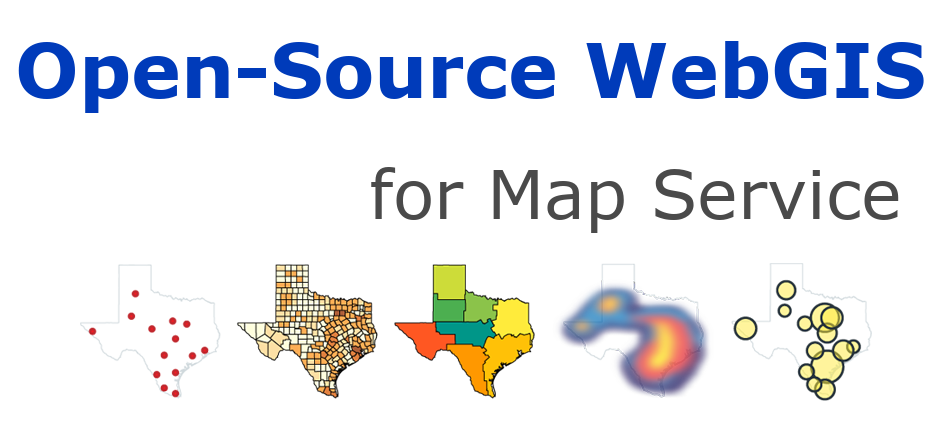1.4. 交互式Choropleth地图¶
这是一个案例研究,在GeoJSON和一些自定义控件的帮助下,创建了一个彩色交互的美国州人口密度地图。
| Show the example |
1.4.1. 数据源¶
我们将美国人口密度的数据可视化。由于数据量不是很大,存储和显示数据的最简单方式是GeoJSON。
GeoJSON数据的每个要素如下所示:
{
"type": "Feature",
"properties": {
"name": "Alabama",
"density": 94.65
},
"geometry": ...
...
}
1.4.2. 基本状态图¶
让我们以自定义Mapbox样式在地图上显示状态数据。
var mapboxAccessToken = {your access token here};
var map = L.map('map').setView([37.8, -96], 4);
L.tileLayer('https://api.tiles.mapbox.com/v4/{id}/{z}/{x}/{y}.png?access_token=' + mapboxAccessToken, {
id: 'mapbox.light',
attribution: ...
}).addTo(map);
L.geoJson(statesData).addTo(map);
| Show the example |
1.4.3. 添加颜色¶
现在我们需要根据人口密度给各州上色。为地图选择好的颜色可能需要一些技巧,但有一个很好的工具可以帮助我们-ColorBrewer。我们创建了一个函数,该函数基于从ColorBrewer获得的值返回基于种群的密度:
function getColor(d) {
return d > 1000 ? '#800026' :
d > 500 ? '#BD0026' :
d > 200 ? '#E31A1C' :
d > 100 ? '#FC4E2A' :
d > 50 ? '#FD8D3C' :
d > 20 ? '#FEB24C' :
d > 10 ? '#FED976' :
'#FFEDA0';
}
接下来,定义GeoJSON图层的样式函数,以便其 fill color 取决于 feature.properties.density 。同时还调整了外观,增加了优美的笔触。
function style(feature) {
return {
fillColor: getColor(feature.properties.density),
weight: 2,
opacity: 1,
color: 'white',
dashArray: '3',
fillOpacity: 0.7
};
}
L.geoJson(statesData, {style: style}).addTo(map);
现在看起来好多了!
| View this example |
1.4.4. 添加交互组件¶
现在,当将鼠标移到地图上代表美国各州的色块上时,让颜色块突出显示。首先,我们将为图层的鼠标事件定义一个事件侦听器:
function highlightFeature(e) {
var layer = e.target;
layer.setStyle({
weight: 5,
color: '#666',
dashArray: '',
fillOpacity: 0.7
});
if (!L.Browser.ie && !L.Browser.opera && !L.Browser.edge) {
layer.bringToFront();
}
}
在这里通过 e.target 将鼠标悬停在层上,并在该层上设置一个宽大的灰色边框作为高亮显示,同时将该层放在最上面的层上,这样边框就不会与附近的状态(而不是IE、Opera或Edge)冲突。
接下来将定义 mouseout :
function resetHighlight(e) {
geojson.resetStyle(e.target);
}
使用方便的Geojson.setStyle方法可以将图层的样式重置为默认状态(由 style 功能)。要执行此操作,请确保之前的监听程序可以定义GeoJSON图层 geojson 变量访问权限,并将此GeoJSON图层分配给 geojson 变量:
var geojson;
// ... our listeners
geojson = L.geoJson(...);
让我们定义一个点击监听程序来放大状态:
function zoomToFeature(e) {
map.fitBounds(e.target.getBounds());
}
现在将使用 onEachFeature 用于将监听程序添加到州所在层的选项:
function onEachFeature(feature, layer) {
layer.on({
mouseover: highlightFeature,
mouseout: resetHighlight,
click: zoomToFeature
});
}
geojson = L.geoJson(statesData, {
style: style,
onEachFeature: onEachFeature
}).addTo(map);
这使地图上的状态在鼠标经过时变得突出,并能够向监听器添加其他交互功能。
1.4.5. 自定义信息控件¶
通常我们使用弹出窗口来显示信息,但现在使用一种不同的方法-将鼠标悬停在自定义控件上时在该控件中显示信息。
以下是控制代码:
var info = L.control();
info.onAdd = function (map) {
this._div = L.DomUtil.create('div', 'info'); // create a div with a class "info"
this.update();
return this._div;
};
// method that we will use to update the control based on feature properties passed
info.update = function (props) {
this._div.innerHTML = '<h4>US Population Density</h4>' + (props ?
'<b>' + props.name + '</b><br />' + props.density + ' people / mi<sup>2</sup>'
: 'Hover over a state');
};
info.addTo(map);
当用户将鼠标悬停在某个状态上时,需要更新控件,因此可按如下方式修改监听器:
function highlightFeature(e) {
...
info.update(layer.feature.properties);
}
function resetHighlight(e) {
...
info.update();
}
该控件需要一些css样式才能使其看起来很好:
.info {
padding: 6px 8px;
font: 14px/16px Arial, Helvetica, sans-serif;
background: white;
background: rgba(255,255,255,0.8);
box-shadow: 0 0 15px rgba(0,0,0,0.2);
border-radius: 5px;
}
.info h4 {
margin: 0 0 5px;
color: #777;
}
1.4.6. 自定义图例控件¶
创建带有图例的控件更容易,因为它是静态的,并且在状态悬停时不会更改。JavaScript代码:
var legend = L.control({position: 'bottomright'});
legend.onAdd = function (map) {
var div = L.DomUtil.create('div', 'info legend'),
grades = [0, 10, 20, 50, 100, 200, 500, 1000],
labels = [];
// loop through our density intervals and generate a label with a colored square for each interval
for (var i = 0; i < grades.length; i++) {
div.innerHTML +=
'<i style="background:' + getColor(grades[i] + 1) + '"></i> ' +
grades[i] + (grades[i + 1] ? '–' + grades[i + 1] + '<br>' : '+');
}
return div;
};
legend.addTo(map);
控件的css样式(还重用了先前定义的 info 类):
.legend {
line-height: 18px;
color: #555;
}
.legend i {
width: 18px;
height: 18px;
float: left;
margin-right: 8px;
opacity: 0.7;
}
请在此页面顶部或在单独的页面上享受<a href=“./clopple.html”>结果</a>。